
Tidak semua orang yang Anda undang ke pertemuan mungkin menjadi tamu yang diperlukan. Mungkin ada seseorang yang ingin Anda berikan pilihan untuk dihadiri. Google Kalender menyediakan kemampuan untuk membuat peserta opsional, tetapi tidak jelas.
Itu bisa menjadi penyelia Anda, rekan kerja yang mungkin tidak tersedia , atau orang lain dengan minat dalam pertemuan. Dengan menandai mereka opsional, mereka dapat memutuskan sendiri jika mereka harus atau ingin hadir. Dan Anda dapat membuat tamu opsional pada saat Anda membuat acara Kalender Google atau sesudahnya.
Membuat kehadiran opsional saat membuat suatu acara
Mengunjungi Google Kalender. dan masuk jika perlu. Ketika Anda mengklik untuk membuat acara baru di Google Kalender, Anda melihat jendela pop-up kecil untuk menambahkan semua detail termasuk peserta Anda. Tetapi Anda tidak akan menemukan fitur opsional untuk tamu Anda segera.
Arahkan kursor Anda ke atas nama peserta atau alamat email setelah Anda menambahkannya. Di sebelah kanan, Anda akan melihat ikon kontak abu-abu (orang). Klik ikon itu untuk menandai tamu Anda sebagai opsional.
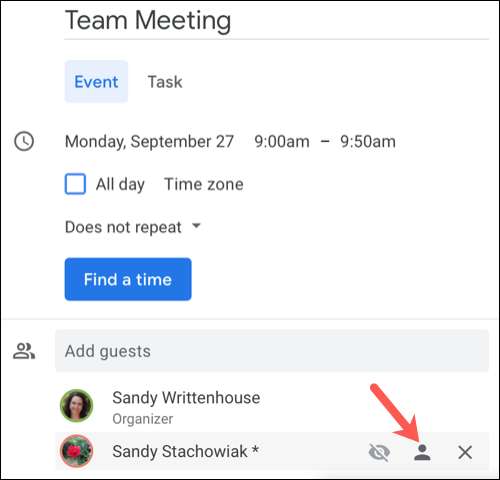
Setelah Anda melakukan ini, ikon akan tampak putih menunjukkan status opsional. Anda dapat mengkliknya lagi untuk membuat tamu dibutuhkan.
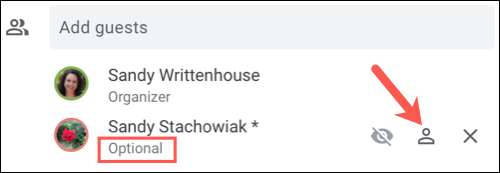
Membuat tamu opsional setelah membuat acara
Jika Anda sudah membuat acara, Anda masih dapat membuat peserta opsional. Pilih acara di kalender Google Anda untuk membuka jendela detail kecil dan kemudian klik ikon pensil untuk mengeditnya.
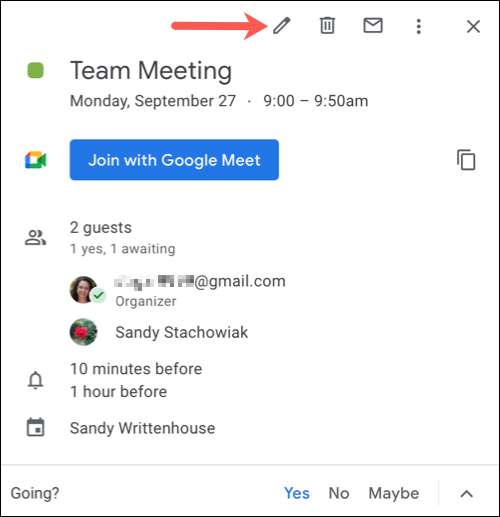
Pada layar detail acara, arahkan kursor Anda di atas peserta yang ingin Anda buat opsional di bagian Tamu. Di sebelah kanan, klik ikon Hubungi Abu-abu.
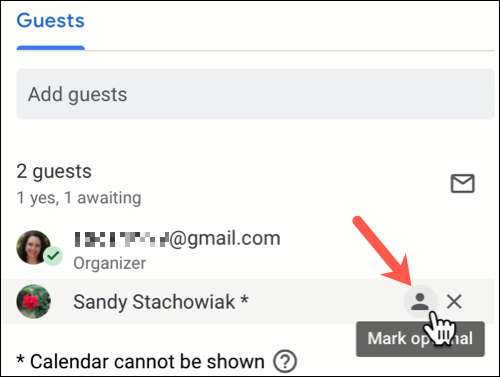
Klik "Simpan" di bagian atas untuk menerapkan perubahan Anda.

Ikon berubah putih dan menunjukkan kepada Anda orang itu opsional. Jika Anda ingin membuat peserta diperlukan lagi, cukup klik ikon itu dan tekan "Simpan."

Tamu apa yang dilihat
Ketika Anda melakukan peserta opsional untuk acara Anda, kata opsional muncul di bawah nama mereka. Siapa pun dalam daftar tamu tanpa kata opsional diperlukan.
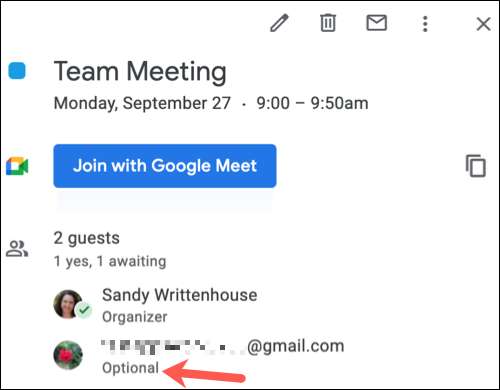
Perlu diingat bahwa tamu opsional masih bisa Usulkan waktu baru untuk acara Kalender Google .
Jika Anda menyiapkan rapat, panggilan konferensi, atau panggilan video Di kalender Google dan memiliki tamu tertentu yang mungkin ingin hadir tetapi tidak diharuskan, Anda dapat dengan mudah menggunakan fitur opsional.
TERKAIT: Cara memulai konferensi video Google Meet







